現象
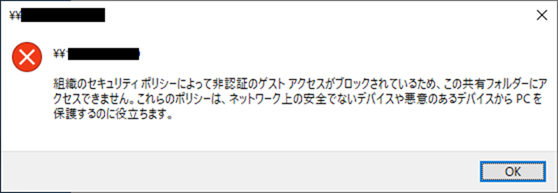
共有フォルダーにアクセスしようとしたら、上記のようなエラーメッセージが表示されることがあります。
原因
共有フォルダーへの接続元(クライアント)が特定のバージョンのOSの場合、本メッセージが表示されるようです。
Windows 10 バージョン 1709、Windows Server バージョン1709、および Windows Server 2019 では、SMB2 クライアントは、次の操作を許可しなくなりました。
・リモート サーバーへのゲストアカウント アクセス
・無効な資格情報を提供した後の Guest アカウントへのフォールバック
Microsoftからセキュリティを高めるために推奨されている事項となります。
解決方法
接続を可能にする方法はありますが、当然セキュリティ的には問題があることになります。
自己責任で行ってくださいね。
グループポリシーにて設定変更
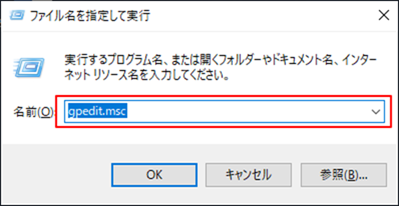
[Windows]キー+[R]キーを押して、ファイル名を指定して実行を開きます。
名前に「gpedit.msc」を入力して、[OK]ボタンをクリックします。
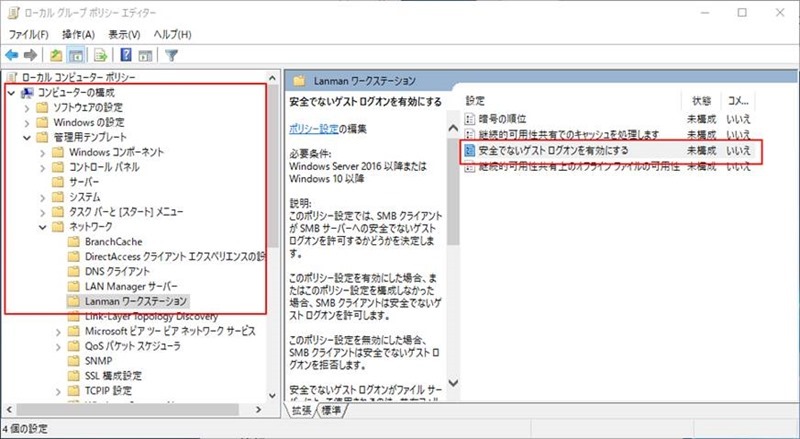
[ローカルコンピューターポリシー] – [コンピューターの構成] – [管理用テンプレート] – [ネットワーク] – [Lanman ワークステーション]を開きます。
「安全でないゲスト ログオンを有効にする」をダブルクリックします。
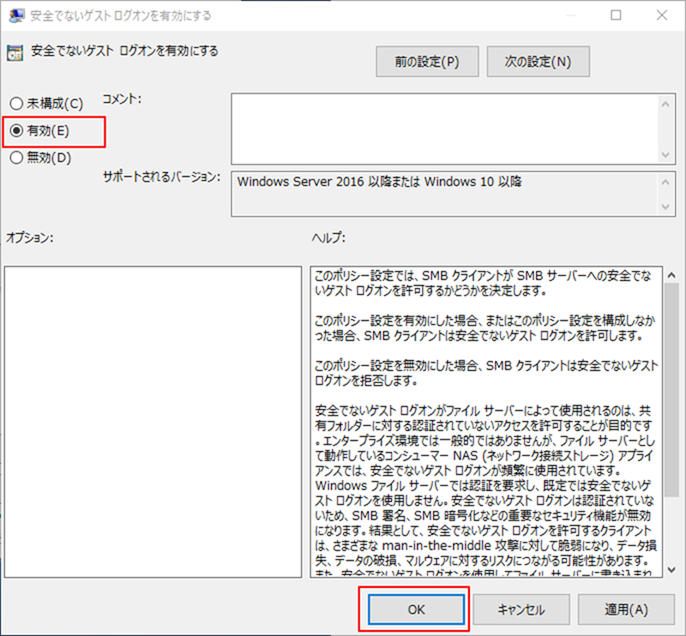
[有効]を選択して、[OK]ボタンをクリックします。
ローカルグループポリシーエディタを閉じます。
OSを再起動します。
レジストリにて設定変更
Homeエディションではグループポリシーの設定を行うことが出来ません。
そのためレジストリにて設定を変更します。
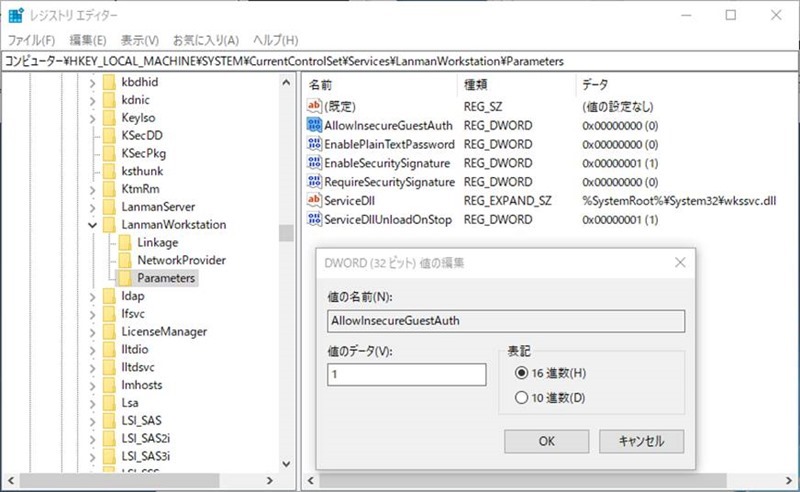
HKEY_LOCAL_MACHINE\SYSTEM\CurrentControlSet\Services\LanmanWorkstation\Parameters の中の、AllowInsecureGuestAuthの値を0から1に変更します。



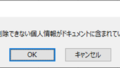
コメント